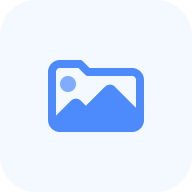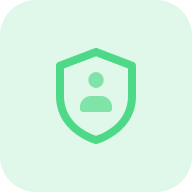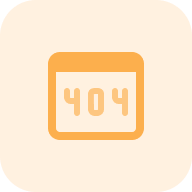Cookie ルックアップとは?
まず、Cookie とは何か、どのように機能するかについて説明します。これは、Web サイトのメンテナンス (Chrome、Firefox など) に関連して「Cookie」という用語が使用されるときに参照される HTTP Cookie (Web Cookie または ブラウザ Cookie とも呼ばれます) であり、小さなデータを含むテキスト ファイルとも呼ばれます。実際には、これは Web サイトがユーザーのコンピューターに配置する独自のタグであり、ユーザーの行動パターンに関する洞察を得ます。ユーザーが特定の URL に戻った場合、小さなデータを含むテキスト ファイルにより、Web サイトはそのユーザーを「記憶」し、以前に重要と判断された情報 (ログイン、パスワードなど) をユーザーに提供できます。ユーザーが Web サイトに戻ると、Cookie を使用してユーザーを識別 (認証) し、特定の要件や関心に合わせて調整された「パーソナライズされた」ページを表示します。
「Google Chrome で Cookie を削除する方法」の詳細については、Tech Insider のビデオをご覧ください。
Cookie は次の基準に従って分類されます:
- セッション Cookie: これらの Cookie は、それをトリガーしたコンソールが開いている限り、アクティブなままです。このセッションでは、小さなデータを含むこれらのテキスト ファイルは、ユーザーがブラウザーを終了すると削除されます。
- 永続的な Cookie: 小さなデータを含むこれらのテキスト ファイルは、ユーザーのコンピューターに無期限に保存され、数か月または数年間保存されることがあります。
Cookie は、Web サイトが正しく機能するために法律で義務付けられています。たとえば、ユーザーがすでにログインしているかどうかを確認する Cookie などです。必須でない Cookie は、Web サイトが機能するために必須ではありません。これらは、新しい機能を提供するために Web サイトによって頻繁に導入されます。たとえば、一部の Web サイトでテスターに表示されるポップアップ広告を有効にする小さなデータを含むテキスト ファイルなどです。
ユーザーまたはファインダーが現在閲覧している Web サイトは、ファースト パーティ Cookie を設定します。これらは、ログイン ステータスの監視やショッピング カートの内容の保存などのサービスを提供します。 サードパーティ Cookie は、他の Web サイトまたは サードパーティ ツール によって、現在のサイトでのユーザーの行動を追跡するために配置される Cookie です。たとえば、Google Analytics Cookie は、コンバージョンを測定するためにユーザーをテストおよび監査します。
ブラウザが閉じられ、セッションが終了すると、セッション Cookie は期限切れになります。たとえば、セッション Cookie はショッピング Web サイトに存在し、ユーザーが別のページに移動してもカートに商品を保持します。一方、永続 Cookie はユーザーのブラウザに長期間保持され、指定された有効期限に達したときにのみ期限切れになります。小さなデータを含むセッション テキスト ファイルとは異なり、永続 Cookie は、ユーザーがブラウザを閉じてもオンライン ショッピング カートに商品とショッピング統計を保持し、次回のアクセス時にアクセスできるようにします。
Cookie チェッカーとは?
Cookie チェッカー は、セッション中に特定の Web サイトによって保存された小さなデータを含むすべてのテキスト ファイルに関する詳細情報を提供するツールです。このツールは、小さなデータを含むテキスト ファイルを画面に表示し、Web サイトが安全かどうかをチェックする識別子です。
Cookie チェッカー ツールの使用 (使用方法)
手順 1: URL を挿入する
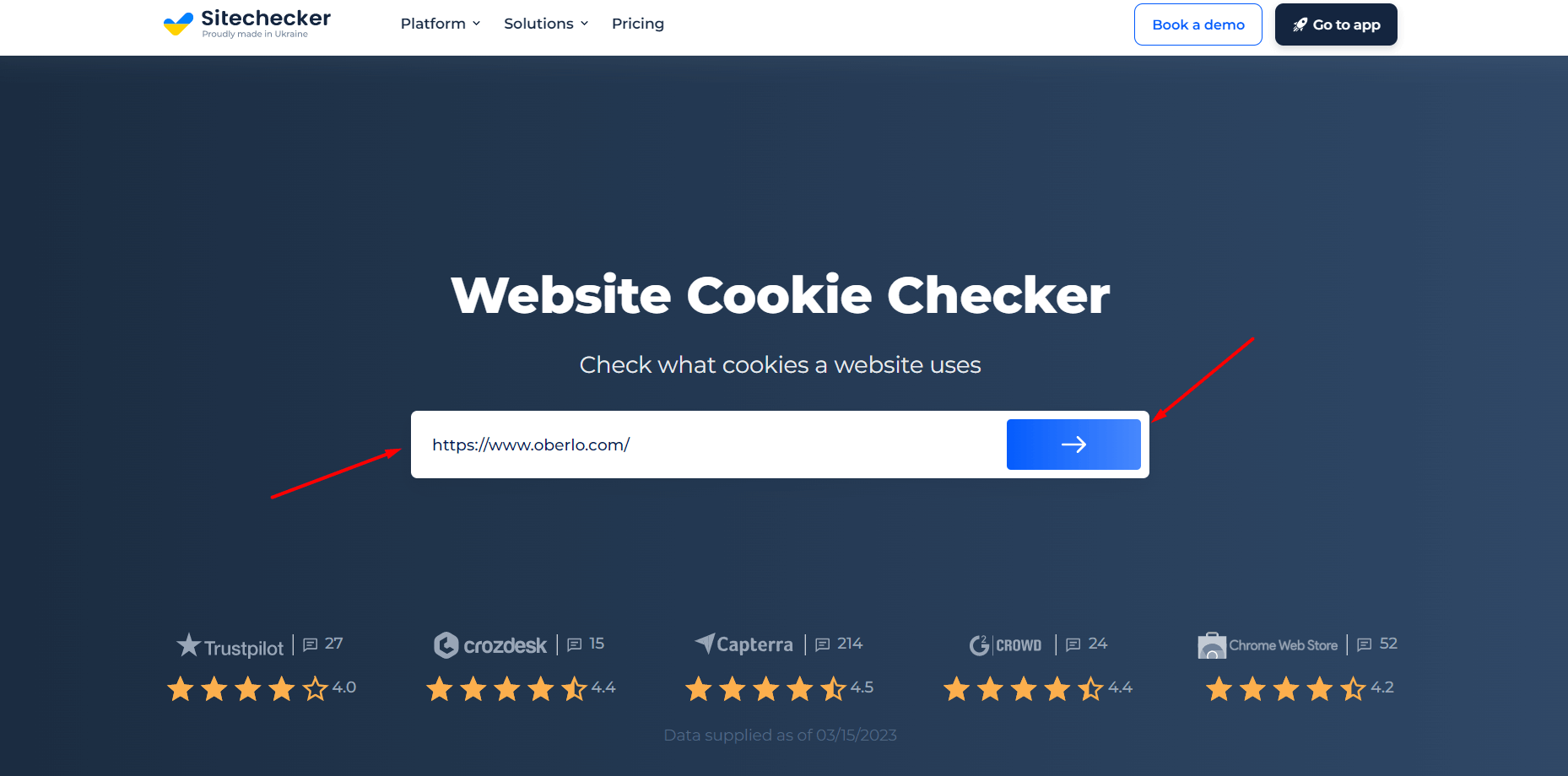
Cookie チェッカーにアドレスが追加されると、以下に示すような結果が表示されます。
ステップ 2: Cookie チェッカー ツールの結果を解釈する
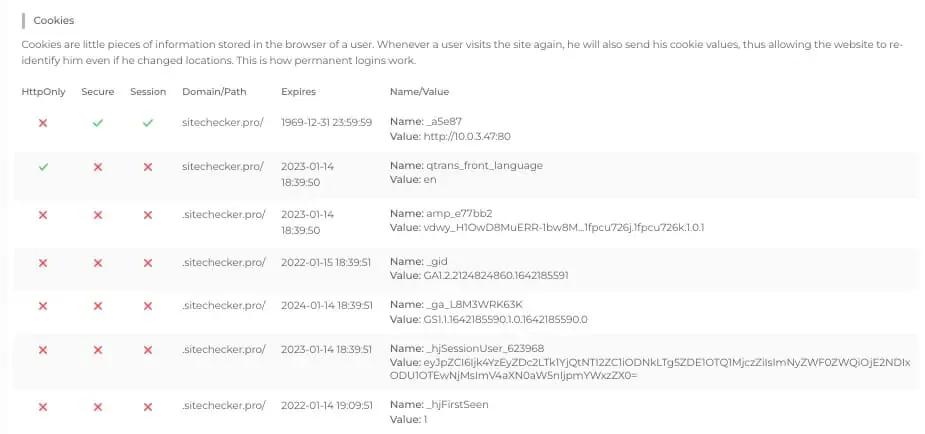
Cookie チェックが必要な場合
小さなデータを含むテキスト ファイルをコンピューターから削除することは可能ですか? 最新のブラウザーのほとんどでは、Cookie を受け入れるか拒否するかを選択でき、オンライン セッションごとにブラウザーの [履歴] メニューから削除できます。
結局のところ、どの規制に従うかによって大きく左右されます。状況によっては、Cookie を検出して削除すると、ショッピング カートなどの Web サイトの機能の使用が困難になる場合があります。状況によっては、小さなデータを含むロガー テキスト ファイルを受け入れると、広告主はユーザーではなく広告主自身の利益のためにユーザーの行動を追跡できます。
クッキーは便利なように設計されており、想像以上に頻繁に利用されています。ファイルがシステムに保存され、削除する必要がある場合の例をいくつか示します。
ショッピング。 クッキーは、小売サイトで「仮想ショッピング バスケット」に商品を入れるのに役立ちます。小さなデータを含むテキスト ファイルを使用すると、商品を表示する Web サイトを閲覧し、いつでもショッピング バスケットに商品を追加または削除できます。
サインアップ。小さなデータを含むテキスト ファイルを使用すると、Web サイトへのログインが簡単になります。ユーザー名とパスワードを使用して Web サイトにログインすると、テキスト ファイルによって Web サイトに既に承認されていることを通知し、登録済みの顧客 (サインインしている顧客) だけが実行できる操作を実行できるようになります。
パーソナライゼーション。Web サイトでは、小さなデータを含むテキスト ファイルを使用して、ユーザーの選択に基づいてコンテンツをカスタマイズすることもできます。たとえば、Google では、表示するページあたりのエントリ数を選択できます。
調査と関連性。 マーケティング担当者や広告主は、Cookie を使用してユーザーのオンライン行動を規制し、その情報を広告主に送信します。その情報に基づいて、広告主はユーザーがオンラインのときに Web ページで実行する広告の種類を選択できる場合があります。検索すると、Web ページのサイドバーに特定のブランドの靴やコンピューターの広告が表示されるのは偶然ではありません。
さまざまな種類の Cookie
小さなデータを含むテキスト ファイルは、さまざまな理由で使用されますが、すべて同じように機能します。
- 変更されずに送受信されるデータ パケットは、コンピューターの初期の頃には「マジック クッキー」と呼ばれていました。これは、企業の内部ネットワークなどのコンピューター データベース システムにアクセスするためのサインであり、よく使用される方法でした。この概念は、現代の「クッキー」の概念より古いものです。
- HTTP クッキーは、オンラインでの使用に特化して設計された「マジック クッキー」の再利用版です。1994 年、ウェブ ブラウザー プログラマーの Lou Montulli は「マジック クッキー」にインスピレーションを受けました。彼は、オンライン ショッピング サイトの過負荷サーバーに対処していたときに、この概念をブラウザー用に作り直しました。
HTTP クッキーは現在、オンライン エクスペリエンスを管理するために使用されています。悪意のある第三者は、これを使用してインターネット アクティビティを分析し、個人情報を盗むことができます。
クッキーを確認するその他の方法
Google Chrome:
新しいプライベート ウィンドウを開き、Web サイトの URL を調べます。開発者ツール アプリを起動します。これは、ブラウザーによって異なります。Chrome: [表示] > [開発者] >開発者ツール、または Mac では CMD + ALT + I、Windows では F12 を押します。
Firefox:
Mozilla Firefox では、小さなデータを含むテキスト ファイルと、そのデータが送信されているドメインを調べることができます。新しいプライベート ウィンドウを開き、Web サイトの URL を調べます。開発者ツール アプリを起動します。Mac または PC で CMD + ALT + I または F12 を押して、Firefox でストレージ インスペクターを開きます。
Safari:
Safari では、次の手順に従って Cookie と、そのデータが送信されているドメインを調べます。
新しいプライベート ウィンドウを開き、Web サイトの URL を調べます。開発者ツール アプリを起動します。Mac では CMD + ALT + I、PC では F12 を押して、Safari で Web インスペクターを開きます。
Cookie 設定を正しく行うことは重要ですが、SEO のメインではありません!
サイト全体の監査を行って、SEO の他の技術的な部分をチェックし、修正してください。